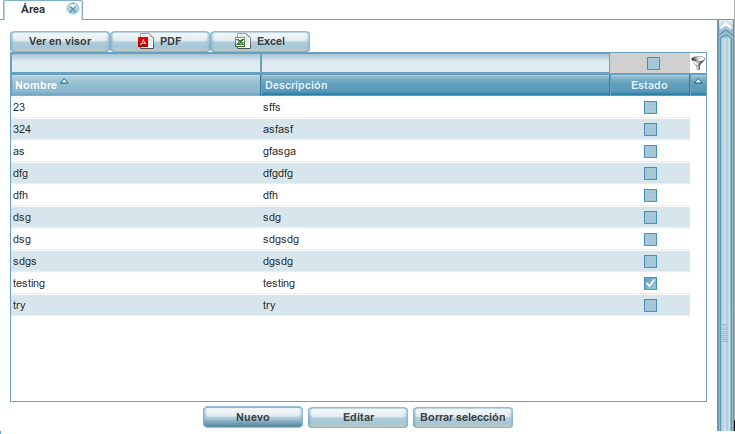ÁREA
Este modulo nos permite Crear, Editar y Borrar las Áreas.
La pantalla muestra las áreas previamente creadas en 4 columnas dispuestas así:
Nombre: Describe el nombre dado a la área.
Descripción: Muestra la descripción del área.
Estado: Muestra el estado en que se encuentra el área -  desactivado y
desactivado y  activado
activado
Botón  :Haga click sobre este botón para organizar ascendente o descendente.
:Haga click sobre este botón para organizar ascendente o descendente.
Igualmente el sistema permite obtener esta información en 3 formatos así: 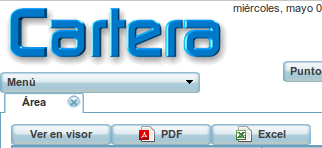
Ver en visor: Pulse el botón 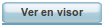 muestra por pantalla la información
muestra por pantalla la información
PDF: Pulse el botón 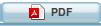 genera la información en formato PDF para luego imprimirla
genera la información en formato PDF para luego imprimirla
EXCEL:Pulse el botón 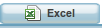 genera la Información en Formato Excel.
genera la Información en Formato Excel.
EDITAR: Haga click sobre el area requerido, para seleccionarlo y luego pulse el botón 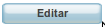 y el sistema despliega la información, la cual puede ser modificada, activarla o desactivarla según sea el caso, luego pulse el botón
y el sistema despliega la información, la cual puede ser modificada, activarla o desactivarla según sea el caso, luego pulse el botón 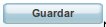 para guardar la modificaón, de lo contrario pulse el botón
para guardar la modificaón, de lo contrario pulse el botón 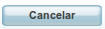 para salir sin modificar el registro.
para salir sin modificar el registro.
BORRAR SELECCIÓN: Haga click sobre el área requerido, para seleccionarlo y luego pulse el botón 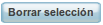 el sistema despliega la siguiente ventana de confirmación
el sistema despliega la siguiente ventana de confirmación 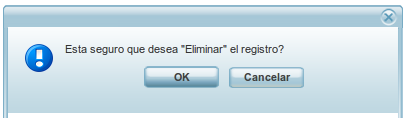
pulse el botón  para eliminar definitivamente el área seleccionado, de lo contrario pulse el botón
para eliminar definitivamente el área seleccionado, de lo contrario pulse el botón 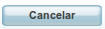 para salir sin alterar el registro.
para salir sin alterar el registro.
NUEVO:Para la creación de una nueva área pulse el botón 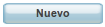 y el sistema despliega el siguiente cuadro de dialogo:
y el sistema despliega el siguiente cuadro de dialogo: 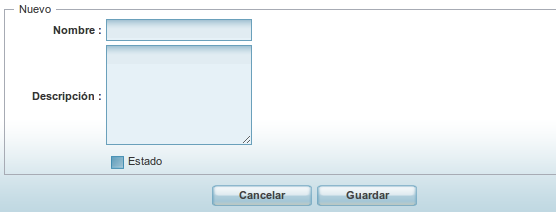
Nombre: Registre el nombre dado al Área.
Descripción: Digite descripción del Área
Estado: Indique el estado en que se encuentra el área -  Desbloqueado y
Desbloqueado y  Bloqueado
Bloqueado
Si los datos ingresados son correctos pulse el botón 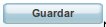 para crearlo, de lo contrario pulse el botón
para crearlo, de lo contrario pulse el botón 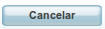 para cancelar el registro.
para cancelar el registro.
 |
Attachments (18)
-
desbloqueo.png
(258 bytes
) - added by 14 years ago.
Activado
-
bloqueado.png
(532 bytes
) - added by 14 years ago.
Desactivado
-
editar.png
(1.4 KB
) - added by 14 years ago.
Editar
-
orden.png
(512 bytes
) - added by 14 years ago.
Ordenamiento
-
visor.png
(1.6 KB
) - added by 14 years ago.
Visor
-
pdf.png
(1.5 KB
) - added by 14 years ago.
PDF
-
excel.png
(1.7 KB
) - added by 14 years ago.
Excel
-
guardar.png
(1.4 KB
) - added by 14 years ago.
Guardar
-
cancelar.png
(1.5 KB
) - added by 14 years ago.
Cancelar
-
borrar.png
(1.9 KB
) - added by 14 years ago.
Borrar selección
-
confirmacion-borrado.png
(8.0 KB
) - added by 14 years ago.
Confirmar Eliminación
-
nuevo.png
(1.3 KB
) - added by 14 years ago.
Nueva Área
-
crear-pv.png
(10.7 KB
) - added by 14 years ago.
Crear Area
-
salidas-cartera.png
(20.2 KB
) - added by 14 years ago.
Salidas Áreas
-
nueva-area.png
(6.6 KB
) - added by 14 years ago.
Nueva Área
-
area.png
(58.6 KB
) - added by 14 years ago.
Área
-
ok.png
(1.2 KB
) - added by 14 years ago.
Ok Confirmar
- area.2.png (30.8 KB ) - added by 13 years ago.
Download all attachments as: .zip